หมายเหตุ: เราต้องการมอบเนื้อหาวิธีใช้ปัจจุบันในภาษาของคุณให้กับคุณโดยเร็วที่สุดเท่าที่เราจะทำได้ หน้านี้ได้รับการแปลด้วยระบบอัตโนมัติ และอาจมีข้อผิดพลาดทางไวยากรณ์หรือความไม่ถูกต้อง จุดประสงค์ของเราคือเพื่อให้เนื้อหานี้มีประโยชน์กับคุณ คุณแจ้งให้เราทราบว่าข้อมูลดังกล่าวมีประโยชน์ต่อคุณที่ด้านล่างของหน้านี้ได้หรือไม่ นี่คือ บทความภาษาอังกฤษ เพื่อให้ง่ายต่อการอ้างอิง
เมื่อคุณค้นหาเอกสารที่คุณสนใจบนไซต์ SharePoint คุณสามารถติดตามเอกสารเพื่อติดตามการอัปเด ตลอดจนที่คั่นหน้านั้น
ติดตามเอกสารช่วยให้คุณสามารถ:
-
ดูการอัปเดตในตัวดึงข้อมูลข่าวสารของคุณที่เกี่ยวข้องกับกิจกรรมของบุคคลอื่นๆ เช่น การแก้ไขหรือแชร์เอกสาร
-
เพิ่มเอกสารลงในรายการเอกสารที่ติดตาม ของคุณสำหรับการอ้างอิงแบบด่วน
-
แจ้งให้เพื่อนร่วมทีมทราบเมื่อคุณได้เริ่มติดตามเอกสารแล้ว ซึ่งช่วยให้เพื่อนร่วมทีมค้นพบเนื้อหาใหม่ๆ
หมายเหตุ: ถ้าคุณไม่เห็นติดตามเป็นตัวเลือก องค์กรของคุณอาจปรับแต่ง หรือจำกัดคุณลักษณะบางอย่างอธิบายไว้ในบทความนี้ ตรวจสอบกับผู้ดูแลระบบ SharePoint หรือผู้จัดการของคุณ
ติดตามเอกสารหรือไฟล์ในไลบรารีไซต์
เพียงการคลิกสองสามครั้งก็จะติดตามเอกสารในไลบรารีไซต์หรือไลบรารี OneDrive สำหรับที่ทำงานหรือโรงเรียน ของคุณได้เลย
-
เลือกเอกสารที่คุณต้องการติดตาม
-
คลิกที่จุดไข่ปลา (...)ถัดจากเอกสารและเลือกติดตาม ถ้าคุณไม่เห็นติดตาม เป็นตัวเลือก คลิกขั้นสูง แล้ว คลิ กติดตาม
ติดตามเอกสารจากตัวดึงข้อมูลข่าวสารของคุณ
เมื่อคุณสังเกตพบลิงก์เอกสารที่น่าสนใจในตัวดึงข้อมูลข่าวสารของคุณ เช่น เอกสารที่เจ้านายของคุณอ้างถึงในโพสต์ คุณควรติดตามเอกสารนี้เพื่อให้ได้รับการแจ้งเตือนในตัวดึงข้อมูลข่าวสารของคุณเกี่ยวกับการอัปเดตที่เกิดขึ้นในเอกสารและเก็บไว้ให้มีประโยชน์ในรายการเอกสารที่ติดตามของคุณ แม้ว่าคุณจะไม่สามารถติดตามเอกสารจากตัวดึงข้อมูลข่าวสารโดยตรง แต่คุณสามารถติดตามเอกสารจากไลบรารีที่เอกสารนั้นถูกเก็บอยู่ได้
หมายเหตุ: ฟีเจอร์ตัวดึงข้อมูลข่าวสารจะไม่พร้อมใช้งานถ้าคุณกำลังใช้งานMicrosoft 365 กับYammer ถ้าคุณมีYammer คุณจะเห็นแท็บYammer หรือปุ่มแทน
เมื่อต้องการติดตามเอกสารหรือไฟล์อื่นๆ ที่ปรากฏในตัวดึงข้อมูลข่าวสารของคุณ ให้ทำดังนี้
-
ที่ด้านบนของหน้า คลิกดึงข้อมูลข่าวสาร ในส่วนหัว

หรือ เลือกเปิดใช้แอป

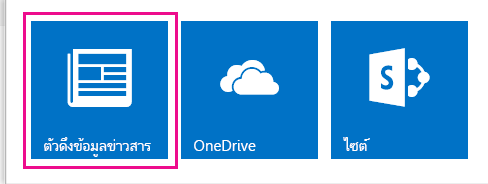
-
บนหน้าตัวดึงข้อมูลข่าวสาร คลิกเอกสารหรือไฟล์ที่คุณสนใจ เปิดไฟล์เพื่อดู หรือแก้ไขถ้าอนุญาตให้มีสิทธิ์ไฟล์
-
ไปยังไลบรารีที่มีไฟล์นั้นอยู่โดยลบชื่อไฟล์ที่ส่วนท้ายสุดของ URL ในเบราว์เซอร์ จากนั้นกด Enter
ตัวอย่างเช่น ถ้า URL คือhttp://contoso/Planning/Firstquarterplan.docxคุณต้องลบ FirstQuarterPlan.docx และเลือก URL ของผลลัพธ์: http://contoso/Planning documents /
หมายเหตุ: บาง URL อาจไม่อนุญาตให้ทำแบบนี้
-
ในไลบรารีเอกสาร คลิกที่จุดไข่ปลา (...) ที่อยู่ถัดจากเอกสารหรือไฟล์ที่คุณต้องติดตาม จากนั้น คลิกติดตาม ในหน้าต่างคำบรรยาย
คำบรรยายแสดงตัวอย่างของเนื้อหาและข้อมูลอื่น ๆ รวมถึงผู้ที่อัปเดตล่าสุดนั้น และเมื่อ
ติดตามเอกสารที่แชร์
เมื่อมีผู้อื่นแชร์เอกสารกับคุณ คคุณวรติดตามเพื่อที่จะสามารถค้นหารายการนั้นได้อย่างรวดเร็วในรายการเอกสารที่ติดตามของคุณ ในหลายๆ กรณี คุณจะได้รับอีเมลเมื่อมีผู้อื่นแชร์เอกสารให้คุณ ในอีเมลคุณสามารถเลือกลิงก์ ติดตาม เพื่อเริ่มติดตามเอกสารนั้น
นอกจากนี้ คุณยังสามารถติดตามเอกสารที่แชร์ได้ด้วยวิธีต่อไปนี้
-
เปิดไลบรารีไซต์ที่มีเอกสารอยู่
-
เลือกเอกสาร
-
คลิกที่จุดไข่ปลา (...) ที่อยู่ถัดจากเอกสาร และเลือกติดตาม ถ้าคุณไม่เห็นติดตาม เป็นตัวเลือก คลิกขั้นสูง
หยุดการติดตามเอกสาร
เมื่อคุณไม่ต้องการติดตามไฟล์ และรับการปรับปรุงการดึงข้อมูลข่าวสารเกี่ยวกับ คุณสามารถหยุดติดตามได้
-
เลือก OneDrive ที่ส่วนหัวของหน้าเพื่อไปยังไลบรารี OneDrive สำหรับที่ทำงานหรือโรงเรียน ของคุณ
-
เลือกเอกสารที่ติดตาม หรือติดตาม ในบานหน้าต่างเปิดใช้ด่วน
-
เลือก หยุดการติดตาม ด้านล่างเอกสารที่คุณต้องการหยุดติดตาม











